Käytännöt tarjoavat järjestelmänvalvojille ja käyttäjille vaihtoehtoja määrittää Windows-käyttöjärjestelmän tiettyjen ominaisuuksien tai sitä käyttävissä koneissa käytettävissä olevien sovellusten käyttäytyminen.
Niitä käytetään enimmäkseen tietokoneverkon koneiden hallintaan, mutta koska kaikki Windowsin ammattikäyttöön tarkoitetut versiot toimitetaan ryhmäkäytäntöeditorin mukana, niitä voidaan käyttää myös yksittäisissä tietokoneissa asetusten muuttamiseen.
Järjestelmänvalvojat ja käyttäjät, jotka haluavat hallita Google Chrome -selainta, voivat myös tehdä niin, mutta heidän on ensin ladattava ja asennettava käytäntömalleja ennen kuin tämä vaihtoehto tulee käyttöön.
Nämä käytäntötiedostot ovat saatavana Windows-, Linux- ja Mac-järjestelmiin. Tämä opas kattaa vain Windowsin. Jos olet kiinnostunut asettamaan käytäntöjä Mac- tai Linux-järjestelmiin, tutustu Googlen tukisivulle, jossa kuvataan, miten tämä tehdään.
Ensimmäinen asia, joka sinun on tehtävä, on ladata käytäntömallit edellisessä kappaleessa linkitetyltä sivulta. Napsauta Windows ja Linux siellä ja sitten "Google Chromen mallien ja asiakirjojen zip-tiedosto".
Latauksen koko on 7, 1 megatavua, ja se on purettava järjestelmästä sen valmistuttua.
Avaa ryhmäkäytäntöeditori seuraavassa vaiheessa. Yksi tapa tehdä se on napauttaa Windows-näppäintä, kirjoittaa gpedit.msc ja paina enter. Voit saada UAC-kehotteen, joka sinun on hyväksyttävä, ennen kuin sinulla on lupa jatkaa.
Valitse ryhmäkäytäntöeditorissa Paikallinen tietokonekäytäntö> Tietokoneen kokoonpano> Hallintamallit.
Napsauta hiiren kakkospainikkeella Hallinnolliset mallit ja valitse "Lisää / poista malleja ..." pikavalikosta.

Tämä avaa pienen ikkunan säätimillä, jotta järjestelmään voidaan lisätä uusia käytäntömalleja tai poistaa olemassa olevat.
Napsauta Lisää-painiketta ja selaa hakemistoa, johon uutit mallit. Valitse Windows> adm> kielikoodikansio, sieltä chrome.adm-tiedosto ja avaa sitten lisätäksesi se ryhmäkäytäntöeditoriin.
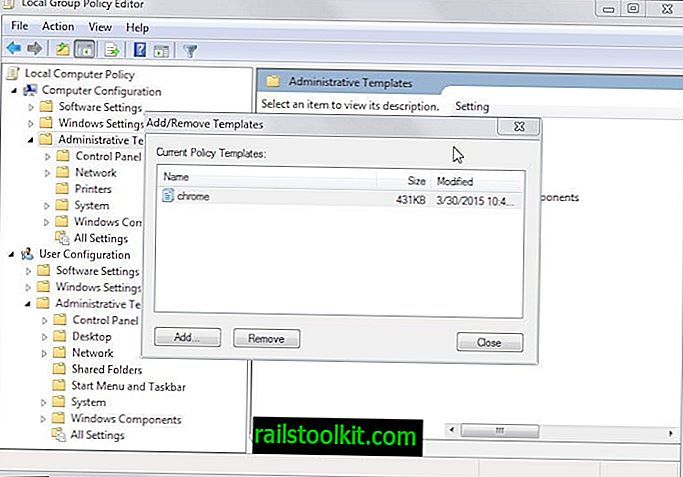
Napsauttamalla sulkemispainiketta, ikkuna poistetaan uudelleen. Jos et ole koskaan lisännyt mukautettuja malleja aiemmin, sinun pitäisi nähdä uusi tieto "Klassiset järjestelmänvalvojan mallit (ADM)" kohdassa Tietokone- ja käyttäjämääritykset.
Valitse Google ja sitten Google Chrome näyttääksesi mallien lisäämät käytännöt. Löydät täydellisen luettelon käytettävissä olevista käytännöistä, mukaan lukien kuvaukset ja lisätiedot, Chromium-verkkosivuston sivulta.
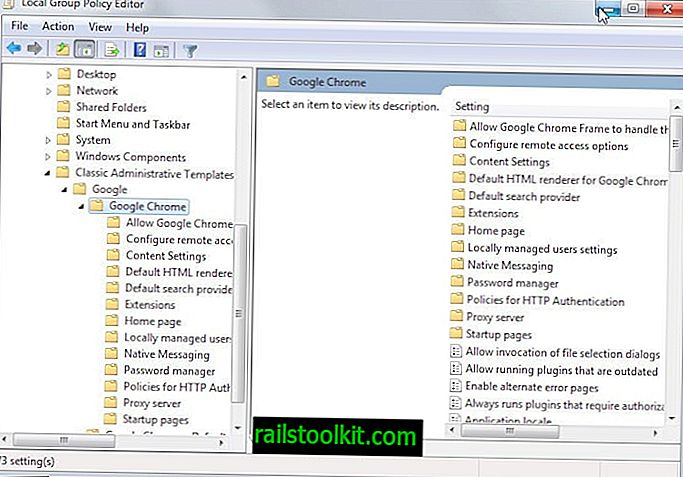
Jos haluat poistaa käytäntömallit myöhemmin, avaa Lisää / poista malleja -valintaikkuna uudelleen, valitse kromi käytettävissä olevien käytäntömallien luettelosta ja poista sitten.














